Мессенджеры плотно вошли в нашу жизнь, практически полностью заменив звонки и отправку СМС через мобильных операторов. Это и понятно, ведь общение в них полностью бесплатно, достаточно наличия интернет-соединения. Достаточно открыть тот же Viber, написать или позвонить своему знакомому. Также можно отправить любой медиафайл. Но у такого подхода есть важный недостаток – у всех участников общения должен быть один и тот же мессенджер. И иногда приходится передавать данные между ними. Именно о такой процедуре мы сегодня и поговорим. Из данной статьи вы узнаете, как из Вайбера переслать в Ватсап.
Как из Вайбера переслать в Ватсап
За разработку Viber ответственна израильская компания Viber Media S.à r.l., в то время как за WhatsApp сейчас отвечает компания Meta (в прошлом – Facebook), родом из США. Поэтому напрямую мессенджеры никак не связаны. Но при этом данные между ними получится переправлять без каких-либо проблем. Просто делается все не самым очевидным образом. Давайте разбираться, а что именно можно отправлять?
Что можно отправлять
Если очень упростить, то ответ будет «Практически все». Это относится и к текстовым сообщениям, и к голосовым, и даже к прикрепленным медиафайлом. Просто в каждом из случаев будут свои особенности, о которых мы и поговорим по ходу статьи.
Как передать текстовое сообщение
Напрямую «перекинуть» сообщения из одного приложения в другое, к сожалению, не получится. Но есть несколько действенных способов, как достичь желаемого результата. Мы поговорим про вариант с копированием, который очень удобный, но имеет определенные недостатки, вариант с созданием скриншотов и про глобальный экспорт чатов. Остановимся на каждом из решений более подробно.
Копирование
Сообщение по своей сути – это просто текст, который пользователь написал и отправил в мобильном приложении. А значит, его можно без проблем скопировать из Viber и вставить в WhatsApp. Этот способ подойдет как для смартфонов, так и для ПК, но с одной оговоркой, которую мы напишем чуть позже.
Инструкция для мобильных устройств:
- Запустите Вайбер и перейдите к переписке.
- Зажмите палец (долгий тап) на нужном письме.
- В контекстном меню выберите пункт «Копировать».
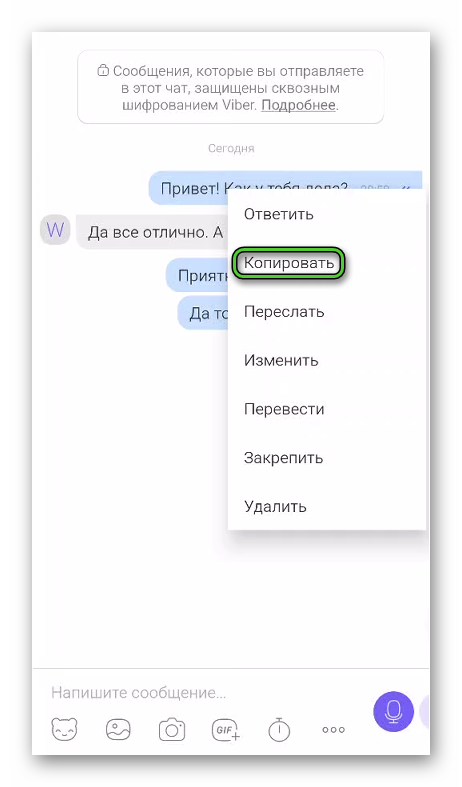
- Сверните текущее окно и откройте приложение Ватсап.
- Перейдите к диалогу с человеком.
- Зажмите палец на поле для ввода сообщений в нижней части экрана.
- Выберите пункт «Вставить» в контекстном меню.
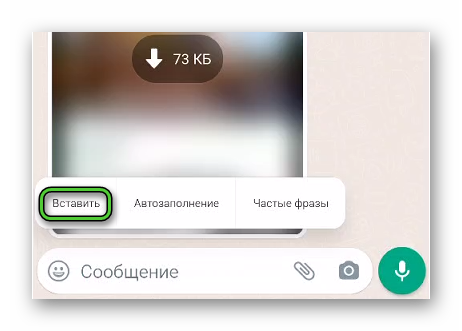
- Подтвердите отправку письма, нажав на иконку с самолетиком.
А теперь мы упомянем ту самую оговорку. Проблема данного способа на мобильных устройствах заключается в том, что за раз можно копировать только одно сообщения. Разумеется, так получится передать даже всю переписку, но это займет немалое количество времени. А вот в ПК-версии Viber данное ограничение отсутствует. Теперь рассмотрим процедуру для нее.
Скопировать одно сообщение можно, если кликнуть по нему правой клавишей мыши и выбрать соответствующий пункт в контекстном меню.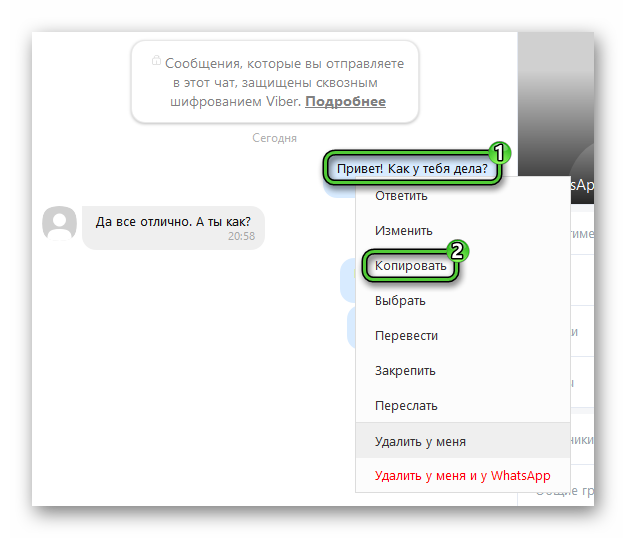 А чтобы выделить сразу же, зажмите ЛКМ рядом с первым и потяните мышку вверх или вниз. Затем уже нажмите иконку «Копировать» на нижней панели программы.
А чтобы выделить сразу же, зажмите ЛКМ рядом с первым и потяните мышку вверх или вниз. Затем уже нажмите иконку «Копировать» на нижней панели программы.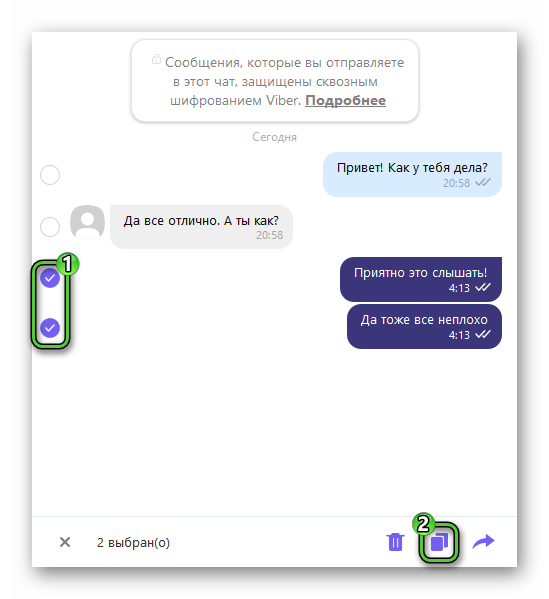
Теперь попробуйте вставить текст в любой редактор, например, Word или стандартный Блокнот. Обратите внимание, что вместе с текстом скопировались имя отправителя и дата отправки. Эту информацию можно удалить, скопировать итоговый вариант и уже его отправить в мессенджер WhatsApp.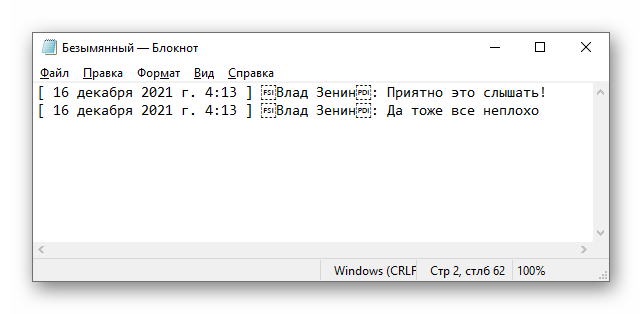
Снимок экрана
На смартфоне быстро скопировать сообщения не получится. Но их можно сохранить в виде снимков экрана, а в Вацап отправлять сами изображения. На Android-устройствах скриншот, как правило, назначен на одновременное нажатие кнопки питания и уменьшения громкости.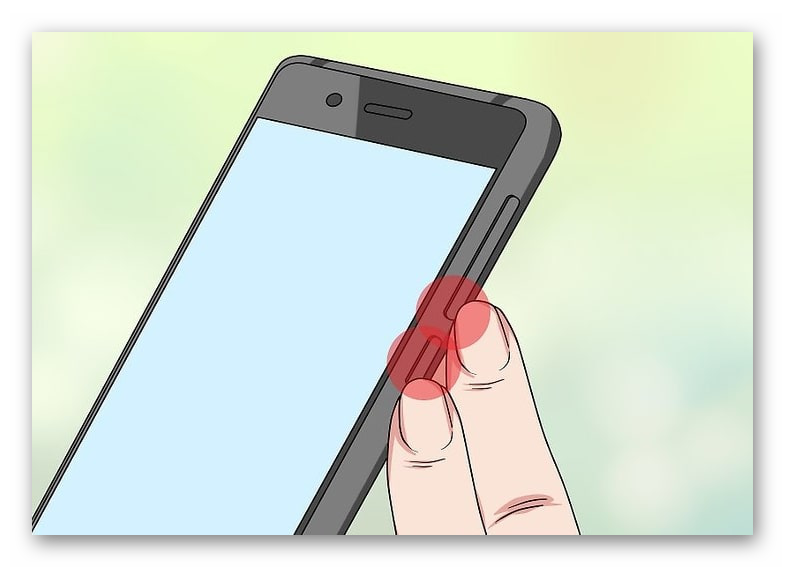
На iPhone с физической кнопкой «Домой» нужно зажать ее и кнопку питания.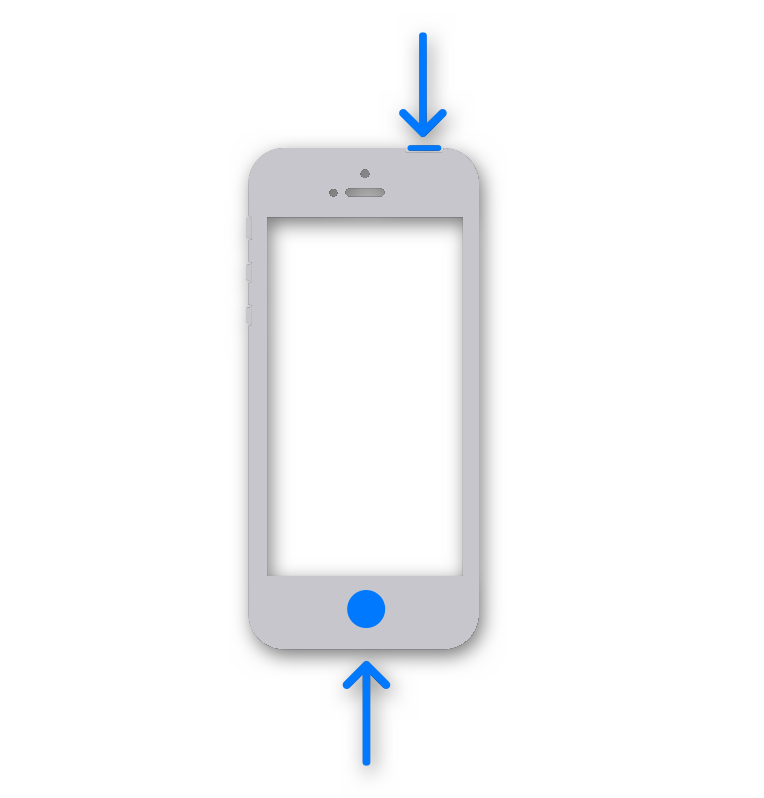
А на моделях без нее – кнопку питания и увеличения громкости.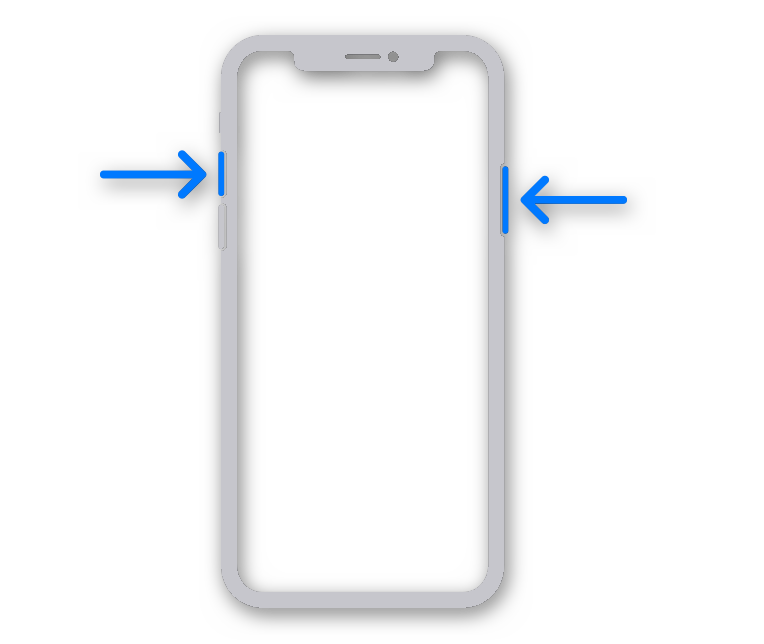
Таким образом можно сохранить всю переписку. А теперь передадим ее в WhatsApp:
- Открываем данный мессенджер и переходим к нужному чату.
- Тапаем на иконку в виде скрепки в области ввода текста.
- Выбираем пункт «Галерея».
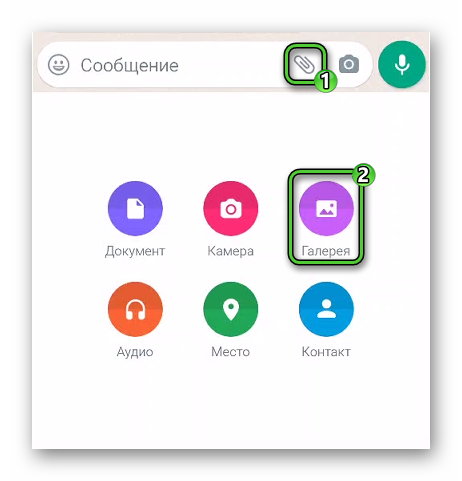
- Отмечаем ранее созданные скриншоты в библиотеке устройства.
- Подтверждаем их отправку.
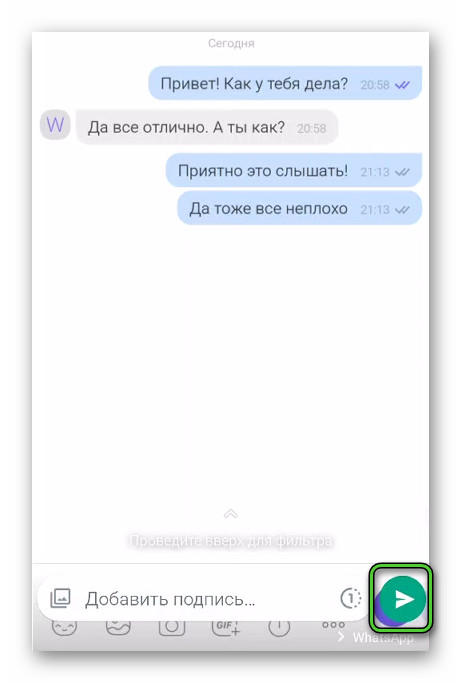
Еще один интересный вариант – отсканировать скриншот, чтобы получить оттуда текст. Для этих целей отлично подойдет приложение Camscanner доступное совершенно бесплатно для Android и iOS.
Инструкция по использованию:
- Скачайте данное приложение из магазина «Play Маркет» или App Store.
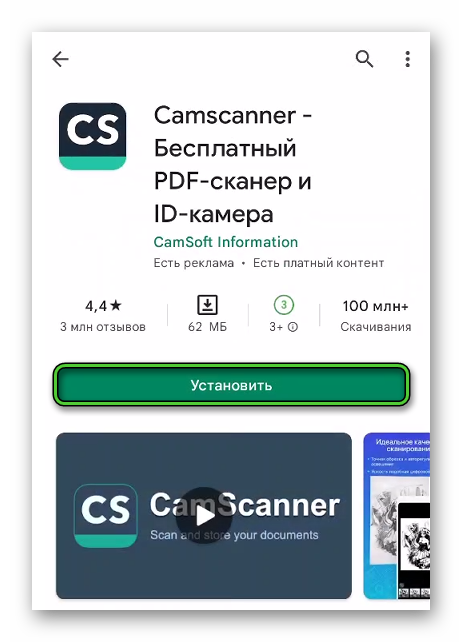
- Запустите его и просвайпайте приветственные слайды.
- Откажитесь от покупки подписки, нажав на «крестик» в левом верхнем углу.
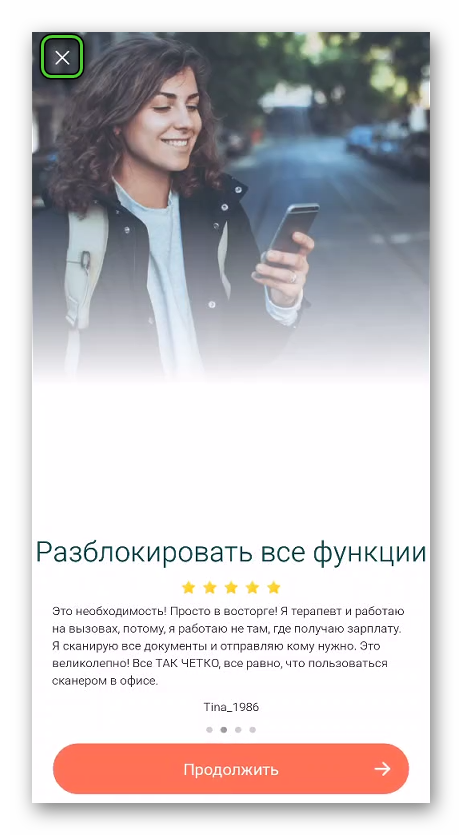
- Нажмите на кнопку «Начать», а затем выберите инструмент «Изображение в текст».
- Активируйте пункт «Импорт» и добавьте все скриншоты из галереи.
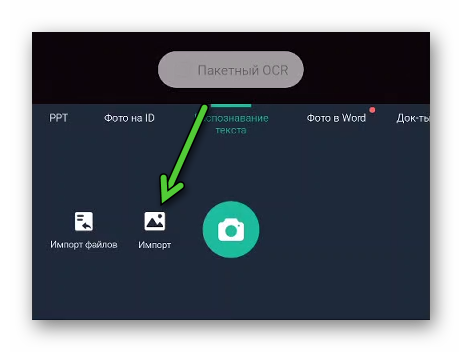
- Нажмите на кнопку «Далее».
- Дождитесь окончания распознавания и скопируйте полученный текст.
Экспорт всех чатов
Данная функция имеется в Ватсапе и позволяет сохранить содержимое всех переписок в архив, чтобы, например, переслать на электронную почту. Это же можно сделать с конкретным чатом, сохранив все сообщения из него. В Вайбере она тоже раньше была, располагалась в настройках, раздел «Вызовы и сообщения». Но в настоящий момент разработчики ее убрали из приложения.
Почему так? Официальной информации относительно данного вопроса нет. Единственный способ быстрого сохранения данных – резервное копирование. Но полученную резервную копию можно использовать только в Вайбере. В другой мессенджер ее переправить не получится.
Поэтому для пересылки сообщений подходят только первые два способа.
Как скинуть голосовое сообщение
Перейдем к следующему вопросу – как с Вайбера переслать на Ватсап не текстовое, а голосовое сообщение. К сожалению, это несколько более запутанная процедура, ведь в мобильном приложении скачать аудиопослание невозможно. В мессенджере попросту нет такой функции. А значит, его нужно как-то записать. Для этих целей подойдет любое приложение-диктофон, в том числе и встроенное в устройство. Сначала мы разберемся с мобильными устройствами, а потом перейдем к ПК.
Инструкция для смартфонов и планшетов:
- Запустите приложение Диктофон. Если оно отсутствует, то скачайте любой вариант из магазина «Play Маркет» или App Store.
- Начните запись, сверните текущее окно и вернитесь к Вайберу.
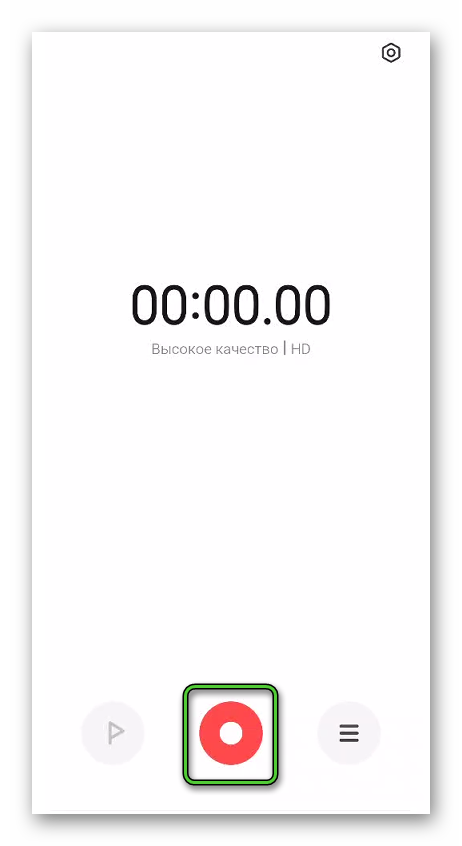
- Включите голосовое сообщение и подождите, пока оно воспроизведется до конца.
- Вернитесь к диктофону и сохраните запись.
Следующий шаг – отправка в другой мессенджер:
- В переписке Вацапа опять нажмите на «скрепку».
- Выберите пункт «Аудио».
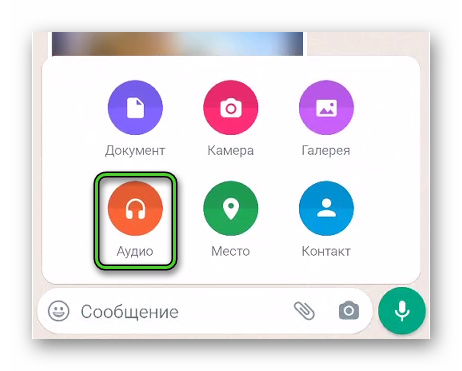
- Прикрепите звуковой файл и отправьте его своему собеседнику.
А вот на компьютере это задача выполняется куда проще. Дело в том, что в ПК-версии Viber предусмотрено скачивание голосовых сообщений. Достаточно кликнуть по нему правой клавишей мышки, выбрать пункт «Сохранить как» и указать каталог загрузки в Проводнике Windows.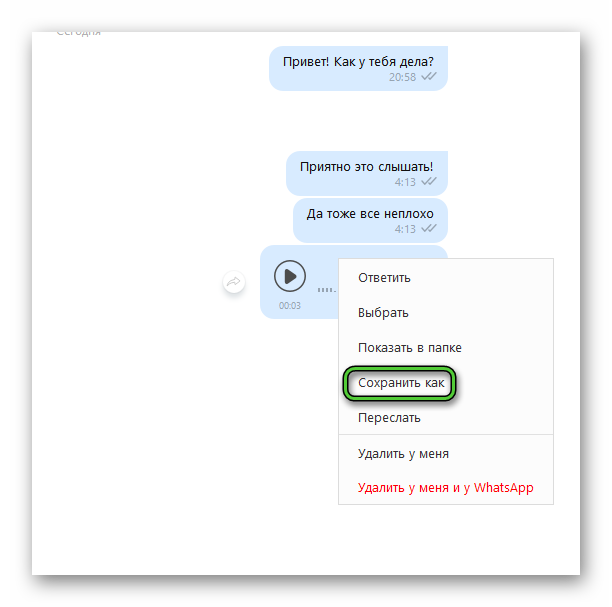 В результате сохранится файл с расширением .m4a. Для его отправки в Вацап в окне переписки нажмите на «Скрепку», выберите «Документ», а затем добавьте сам файл.
В результате сохранится файл с расширением .m4a. Для его отправки в Вацап в окне переписки нажмите на «Скрепку», выберите «Документ», а затем добавьте сам файл.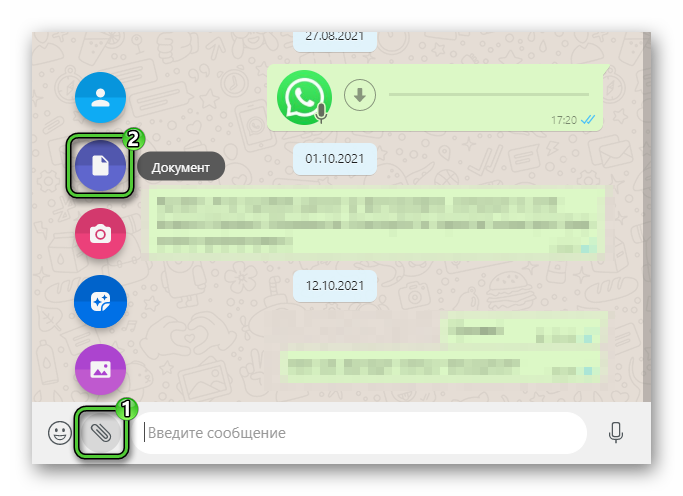 Собеседнику остается его скачать и прослушать с помощью любого аудиоплеера.
Собеседнику остается его скачать и прослушать с помощью любого аудиоплеера.
Алгоритм передачи видео
Видеоролики из Вайбера можно без каких-либо проблем пересылать в другое приложение. Разработчики сделали эту функцию очень удобной. Для ее использования нужно:
- Перейти к просмотру видео, тапнув по нему в переписке.
- Нажать на значок с тремя соединенными точками в правом верхнем углу экрана.
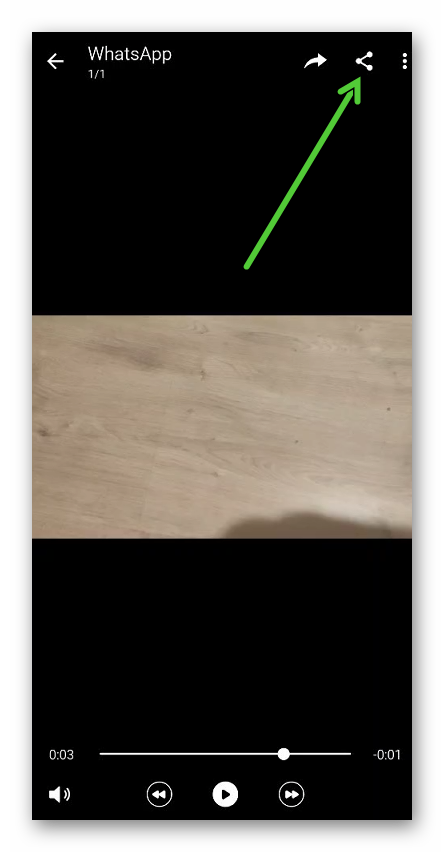
- Отобразится список доступных приложений. Найдите иконку WhatsApp и тапните по ней.
- Выберите переписку и нажмите на значок пересылки.
- По желанию подрежьте видео, измените сопроводительное сообщение и подтвердите отправку.
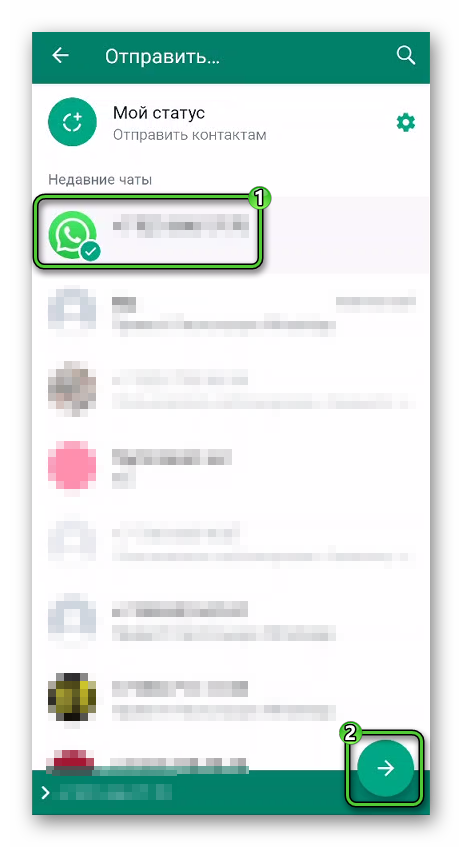
Сохранить ролик в мобильном приложении Viber в качестве, к сожалению, не получится. Разработчики заблокировали такую возможность. А вот в ПК-версии мессенджера это сделать получится.
Процедура аналогичная голосовому. Кликните ПКМ по сообщению с видео, выберите опцию «Сохранить как» и укажите местоположение.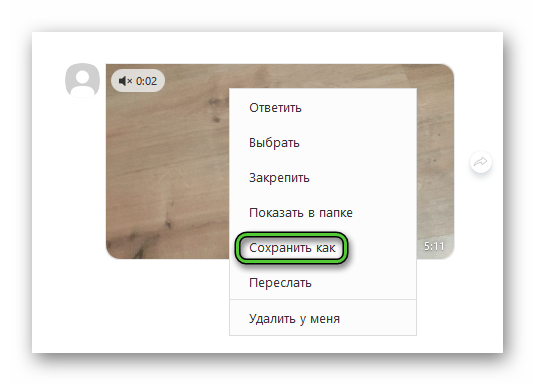 Для его отправки в Вацапе опять нажмите на «скрепку», выберите вариант «Фото и видео» и прикрепите mp4-файл.
Для его отправки в Вацапе опять нажмите на «скрепку», выберите вариант «Фото и видео» и прикрепите mp4-файл.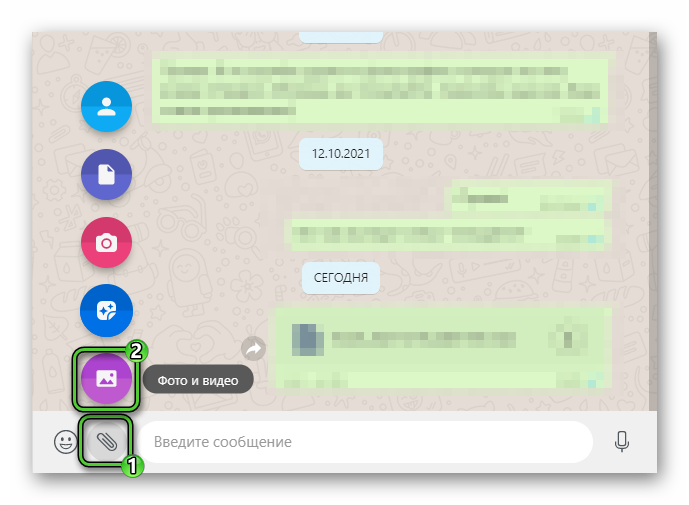 А затем тапните по значку в виде самолетика, чтобы подтвердить это действие.
А затем тапните по значку в виде самолетика, чтобы подтвердить это действие.
Теперь вы понимаете, какими путями можно переслать видео из Вайбера в Ватсап.
Как переслать прочие медиафайлы
С фотографиями можно поступить аналогичным образом. Просто повторяйте шаги из предыдущей инструкции, и тогда добьетесь нужного результата, переслав их из Вайбера на Ватсап. Но есть еще три типа данных, которые передаются в мессенджере: обычные файлы (документы, архивы и т. д.), контакты и местоположение. Разберемся и с ними тоже.
Файлы сразу же скачиваются на устройство, если тапнуть по ним в переписке. Но сохраняются они где-то в глубине накопителя, добраться до них будет затруднительно. Поэтому можно второй раз тапнуть по файлу, чтобы открыть его с помощью подходящего приложения, затем вызвать контекстное меню и воспользоваться функцией «Поделиться» (Share).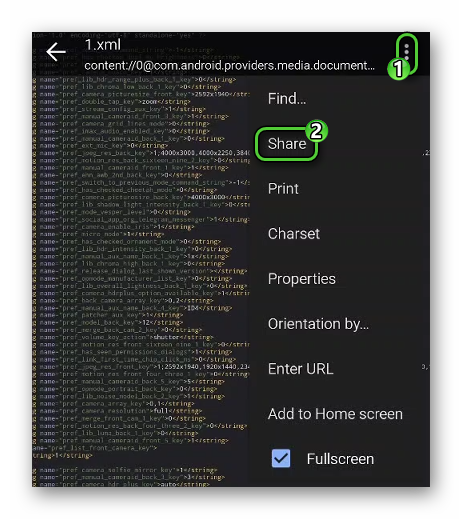 Оставшаяся часть процедуры такая же, как и для видео. Нужно выбрать WhatsApp в списке доступных приложений, указать переписку из общего списка и подтвердить свое решение.
Оставшаяся часть процедуры такая же, как и для видео. Нужно выбрать WhatsApp в списке доступных приложений, указать переписку из общего списка и подтвердить свое решение.
Контакты затрагивать нет смысла, ведь они уже сохранены в адресной книге устройства, откуда подгружаются во все мессенджеры. Другое дело, что сам человек может пользоваться только Viber или WhatsApp, а значит, будет виден только в нем.
А с местоположением все просто. Оно реализовано на базе карт Google, поэтому очень легко получить координаты отмеченной точке и переслать их собеседнику в Вацап. Также в самих картах есть функция «Поделиться».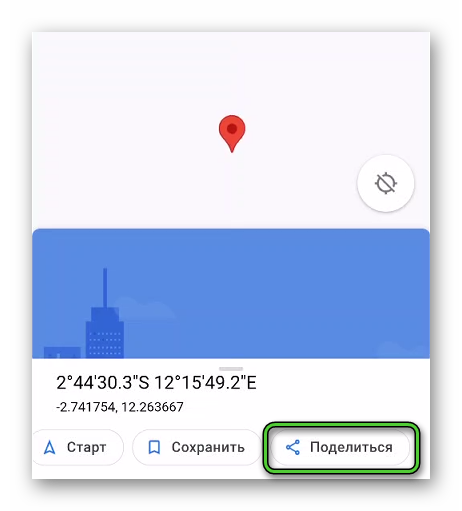
Какие могут возникнуть проблемы при передаче
На самом деле мы уже несколько раз обозначили главную проблему – это общая запутанность данной процедуры, ведь в Вайбере нельзя скачивать медиафайлы на мобильное устройство, а также не получится скопировать сразу же несколько сообщений или экспортировать все переписки в архив. Если бы эти функции присутствовали в мессенджере, то все было бы в разы проще. Конечно, они частично реализованы в компьютерной версии, но ей в принципе мало кто пользуется.
В остальном же нет никаких существенных проблем, с которыми можно столкнуться. Действуйте по предложенным инструкциям и тогда сможете передать все нужные данные из Viber в WhatsApp.
Подведение итогов
Теперь вы знаете все рабочие способы, как переслать сообщение из Вайбера в Ватсап, а также любые другие данные мессенджера. К сожалению, их никак нельзя назвать удобными, но это связано с теми ограничениями, которые ввели разработчики. Возможно, в будущем их полностью или хотя бы частично отменят, но пока еще никакой официальной информации по этому поводу не было.








